在Dota2這款備受全球玩家喜愛的MOBA游戲中,時不時會出現一些技術性的問題,其中最令人頭疼的就是“無法更新Launcher”這個問題。很多玩家在啟動Dota2時,都會遇到無法更新啟動器的問題,導致游戲無法順利進入。對于習慣了和小伙伴們一起暢玩的玩家這無疑是一個巨大的煩惱。面對這個問題,究竟該如何解決呢?別擔心,今天我們就來為大家揭開Dota2無法更新Launcher的原因,并提供幾個實用的解決辦法。
要想解決問題,首先我們得搞清楚其原因。其實,Dota2無法更新Launcher的問題通常是由于以下幾種原因導致的:
Steam客戶端的故障:作為Dota2的發源地,Steam客戶端的問題是導致無法更新Launcher的主要原因之一。Steam客戶端如果出現故障,可能會阻礙Dota2的更新進程。
網絡連接問題:Dota2的更新需要穩定的網絡環境,如果網絡連接不穩定,下載過程中可能會出現中斷或超時的情況,從而導致Launcher無法更新。
文件損壞或丟失:有時候Dota2的文件可能因為各種原因損壞,或者文件缺失,導致更新進程無法繼續。
防火墻或殺毒軟件的干擾:一些防火墻或殺毒軟件可能會錯誤地識別Dota2的更新文件為病毒或惡意軟件,進而阻止更新進程。
磁盤空間不足:如果你的硬盤空間不足,Dota2可能無法下載和安裝更新文件,從而導致更新失敗。
二、如何解決Dota2無法更新Launcher的問題?
了解到可能的原因后,接下來我們就可以采取一些有效的措施來解決這個問題。以下是一些常見的解決方案,供玩家參考。
確保你的網絡連接是穩定的。可以嘗試重新啟動路由器,或者切換到更穩定的網絡環境。對于一些用戶,關閉Wi-Fi重啟路由器,或者使用有線網絡連接可能會解決一些網絡波動的問題。
如果你正在使用VPN,嘗試關閉VPN連接后再啟動Dota2。某些VPN服務器可能會干擾更新進程。
有時候,Steam客戶端本身的問題會導致Dota2的更新無法正常進行。此時,重啟Steam客戶端可能有助于解決問題。你可以按以下步驟操作:
在Steam客戶端中右鍵點擊Dota2,選擇“檢查游戲文件完整性”。
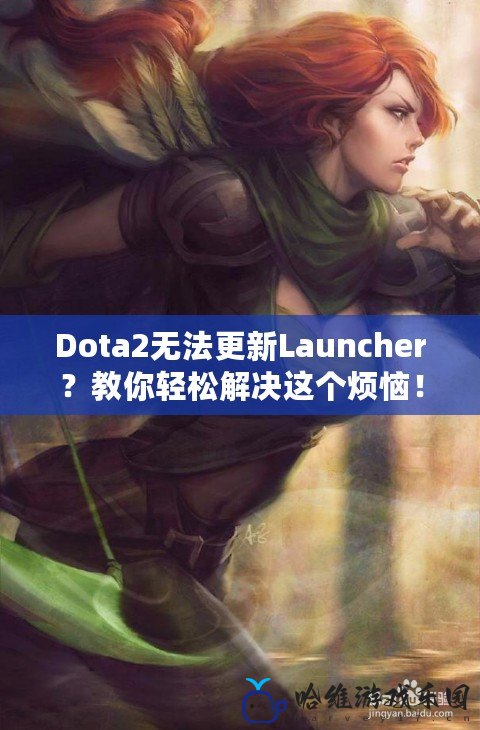
這個操作會自動檢測并修復任何丟失或損壞的游戲文件,有時候可以解決Launcher更新問題。
如果你的防火墻或殺毒軟件阻止了Dota2的更新文件下載,可以嘗試暫時關閉防火墻和殺毒軟件。關閉防火墻和殺毒軟件后,重新啟動Steam客戶端并嘗試更新Dota2Launcher。
關閉防火墻和殺毒軟件有一定的風險,特別是在連接不受信任的網絡時,因此在完成更新后,別忘了重新啟用這些安全功能。
如果你的硬盤空間不足,Dota2可能無法下載更新文件。在這種情況下,你需要釋放一些磁盤空間。你可以刪除一些不常用的文件,或者將游戲安裝路徑更改到一個有足夠空間的磁盤上。
在Steam客戶端中,你可以通過以下方式更改游戲的安裝目錄:
打開Steam客戶端,點擊左上角的“Steam”菜單,選擇“設置”。
進入“下載”選項卡,在“內容庫”下選擇“Steam庫文件夾”。
點擊“添加庫文件夾”,選擇一個具有足夠空間的磁盤進行安裝。
如果以上方法均未能解決問題,可以考慮卸載并重新安裝Dota2。通過卸載并清除所有殘留文件,再重新安裝游戲,可以確保文件完整性,從而解決無法更新Launcher的問題。
在卸載之前,記得備份你的一些重要文件,比如截圖、游戲設置等。如果不想重新下載整個游戲,使用Steam的“備份和恢復”功能也是一個不錯的選擇。
除了上述幾種方法之外,還有一些其他的解決方案可以嘗試:
更新顯卡驅動和操作系統:有時候顯卡驅動的兼容性問題也會影響游戲的更新和啟動。確保你的顯卡驅動和操作系統都更新到最新版本。
檢查Steam服務器狀態:偶爾,Steam服務器可能出現故障,導致無法正常下載更新。你可以通過訪問Steam的官網或社交媒體查看是否存在大規模的服務器問題。
在嘗試這些方法后,如果問題依然無法解決,建議聯系Dota2的客服,向他們報告你的問題并尋求幫助。
解決了Dota2無法更新Launcher的各種問題后,我們還需要考慮如何避免以后再次遇到類似的情況。以下是一些維護游戲順利運行的建議,幫助你在未來避免更新問題的再次發生。
定期檢查Steam客戶端和Dota2游戲的更新,確保你始終使用最新版本。開發者會不斷優化客戶端和游戲程序,修復潛在的bug和漏洞。保持游戲和客戶端的最新版本是避免更新問題的第一步。
你可以設置Steam為自動更新模式,確保客戶端和游戲能在后臺自動更新。這樣,你就不需要手動干預更新過程,減少了因為更新不及時而導致的問題。
長期使用計算機后,硬盤上的文件往往會變得凌亂不堪,導致磁盤空間的浪費和文件碎片化。定期使用磁盤清理工具清理系統垃圾文件,確保磁盤有足夠的空間,也能提高電腦的運行效率。
定期對磁盤進行碎片整理,可以減少文件讀取時的延遲,提高Dota2及其他游戲的加載速度。
為了避免網絡不穩定導致的更新失敗,建議盡可能使用有線網絡連接。如果使用Wi-Fi,確保路由器信號強勁,避免因為信號不穩定而影響更新過程。
如果你經常遇到網絡問題,可以考慮升級網絡設備或更換互聯網服務提供商,以確保游戲的順暢運行。
為了避免游戲文件損壞后導致的更新失敗,建議定期備份游戲數據。Steam提供了云存儲功能,許多游戲的數據都可以直接存儲在云端。即便游戲文件丟失,云存儲也能幫助你恢復游戲數據,減少丟失。
如果你進行過一些自定義設置或者修改過游戲文件,可以將這些設置保存到本地,以便以后恢復。
有時候,Dota2和Steam平臺會發布一些關于更新和維護的公告,提醒玩家進行相關操作。關注這些公告,不僅能讓你及時了解更新的進度,還能避免在維護期內遇到無法更新的問題。
Dota2無法更新Launcher的問題并不罕見,但通過以上方法和建議,大多數玩家都能夠順利解決。無論是檢查網絡連接,還是清理磁盤空間,或者是重啟Steam客戶端,都是有效的解決方案。預防問題的發生同樣重要,保持游戲和客戶端的更新、優化電腦硬件以及網絡環境,都是保證游戲順利進行的關鍵。
希望通過本文的介紹,大家能夠更好地解決Dota2無法更新Launcher的問題,恢復暢快的游戲體驗。祝愿每一位玩家都能在Dota2的戰場上取得輝煌的勝利!
復制本文鏈接哈維手游資訊文章為哈維游戲樂園所有,未經允許不得轉載。